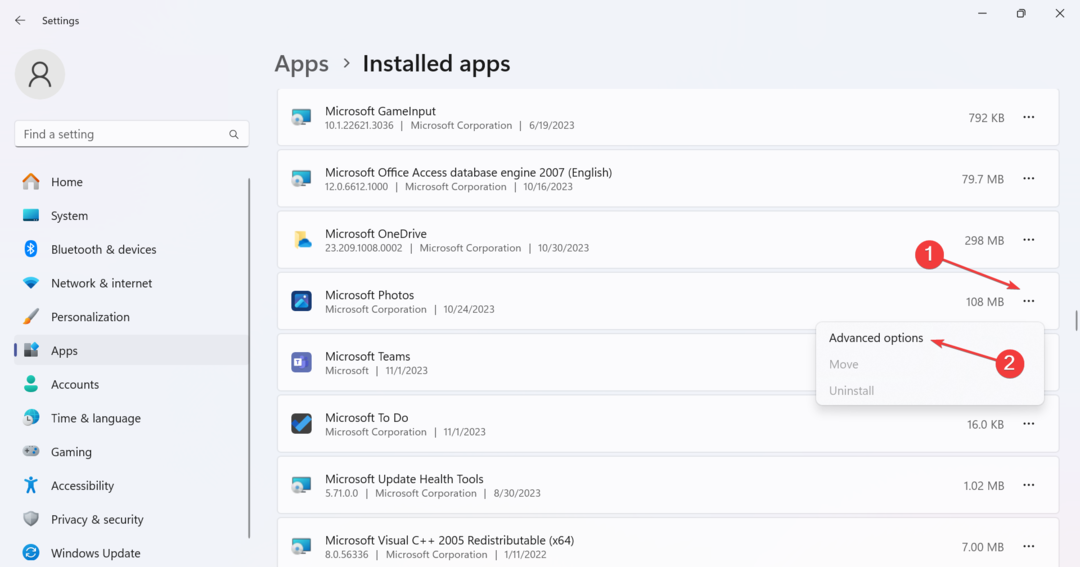Η κονσόλα παιχνιδιών Xbox διαθέτει μια ποικιλία παιχνιδιών για να δοκιμάσετε τις ικανότητές σας και να σας προσφέρει ψυχαγωγία. Όπως και ο αντίπαλός του, το Sony Playstation, το Xbox έχει μια σειρά από χαρακτηριστικά εκτός από το να παίζει απλά παιχνίδια. Μπορεί να υπάρχουν ορισμένες στιγμές στο παιχνίδι που οι παίκτες θέλουν να μοιραστούν με τους φίλους τους. Αυτά μπορεί να είναι μερικά σημαντικά σημεία, όπως η ολοκλήρωση ενός boss fight ενάντια σε ένα εξαιρετικά σκληρό AI, η ανακάλυψη μιας νέας τοποθεσίας στον χάρτη του παιχνιδιού κ.λπ.
Τα Xbox Series X και Series S σάς επιτρέπουν να εγγράφετε τα βίντεο και να τα μοιράζεστε σε διάφορες πλατφόρμες μέσων κοινωνικής δικτύωσης για να δείξετε τις δεξιότητές σας στο παιχνίδι στον κόσμο. Το χειριστήριο Xbox έρχεται τώρα με ένα αποκλειστικό κουμπί κοινής χρήσης για άμεση εγγραφή βίντεο ή λήψη στιγμιότυπου οθόνης, ώστε να μπορείτε να κάνετε εγγραφή και να συνεχίσετε το παιχνίδι σας ταυτόχρονα. Υπάρχουν επίσης πολλοί τρόποι για να γίνει αυτό. Έχετε την επιλογή να καταγράψετε τα τελευταία λεπτά του παιχνιδιού σας να ξεκινήσετε την εγγραφή από ένα συγκεκριμένο σημείο ή απλώς να τραβήξετε ένα στιγμιότυπο οθόνης της τρέχουσας οθόνης του παιχνιδιού.
Πίνακας περιεχομένων
Μέθοδος 1: Επιλογές μενού Express
Βήμα 1: Ενώ παίζετε το παιχνίδι, πατήστε το Κουμπί Xbox στο χειριστήριό σας. Θα υπάρχει εκφραστικό μενού που σχετίζεται με τη λήψη και την εγγραφή που έρχεται ενώ παίζετε το παιχνίδι μαζί με επιλογές μενού.

Βήμα 2: Μπορείτε είτε να το επιλέξετε Καταγράψτε το στιγμιότυπο οθόνης ή Καταγράψτε τι έγινε για λήψη της οθόνης ή εγγραφή βίντεο. Μπορείτε επίσης να επιλέξετε τους χρόνους μέχρι τα τελευταία 3 λεπτά όταν το επιλέξετε Καταγράψτε τι έγινε επιλογή.
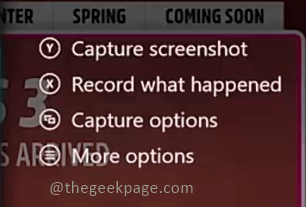
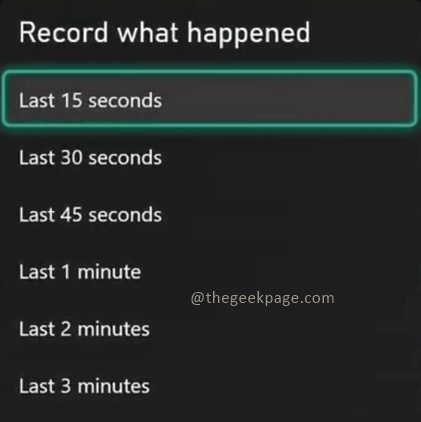
Μέθοδος 2: Εγγραφή βίντεο σε Xbox Series X και Series S μέσω των Επιλογών Μενού
Βήμα 1: Ενώ παίζετε το παιχνίδι, πατήστε το Κουμπί Xbox στο χειριστήριό σας. Θα δείτε να εμφανίζεται ένα μενού με διαφορετικές επιλογές.

Βήμα 2: Μεταβείτε στο Λήψη και κοινή χρήση αυτί.
Σημείωση: Μπορείτε να μετακινηθείτε στο Λήψη και κοινή χρήση καρτέλα πατώντας το Κουμπί Rb στο χειριστήριο Xbox σας.
Βήμα 3: Κάντε κλικ στο Ξεκινήστε την εγγραφή για να ενεργοποιήσετε τη δυνατότητα εγγραφής παιχνιδιού.
Σημείωση: Έχετε την επιλογή να επιλέξετε από Έναρξη εγγραφής, Λήψη στιγμιότυπου οθόνης ή Εγγραφή τι συνέβη. Όπως αναφέρθηκε στην αρχή, η κονσόλα Xbox σας δίνει την επιλογή να εγγράψετε το παιχνίδι όπως θέλετε.
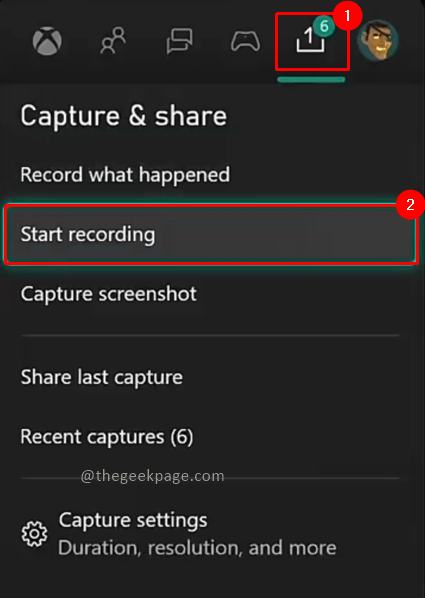
Μέθοδος 3: Εγγραφή βίντεο σε Xbox Series X και Series S μέσω της συντόμευσης του ελεγκτή Xbox
Για να χρησιμοποιήσετε αυτήν τη δυνατότητα ως συντόμευση, πρέπει πρώτα να την ενεργοποιήσετε στις επιλογές του Μενού. Ας δούμε πώς να το ενεργοποιήσουμε και στη συνέχεια να χρησιμοποιήσουμε τη δυνατότητα.
Βήμα 1: Πατήστε το Κουμπί Xbox στο χειριστήριό σας. μεταβείτε στο Λήψη και κοινή χρήση καρτέλα και επιλέξτε Ρυθμίσεις λήψης.

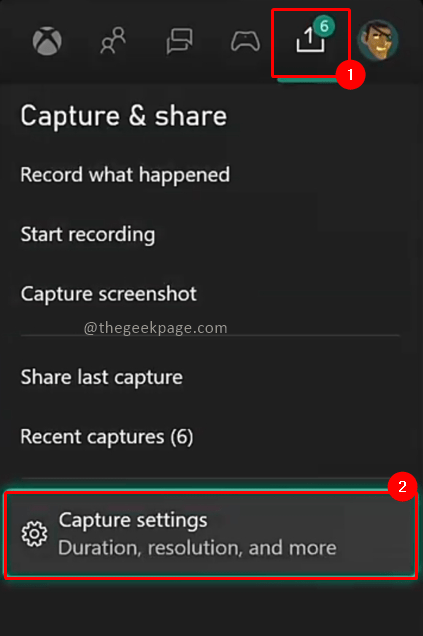
Βήμα 2: Κάτω Μερίδιο, επιλέγω Χαρτογράφηση κουμπιών. Κάτω από αυτό πηγαίνετε στο Επιλέξτε ένα κουμπί για χαρτογράφηση. Ή Πατήστε παρατεταμένα ένα κουμπί.
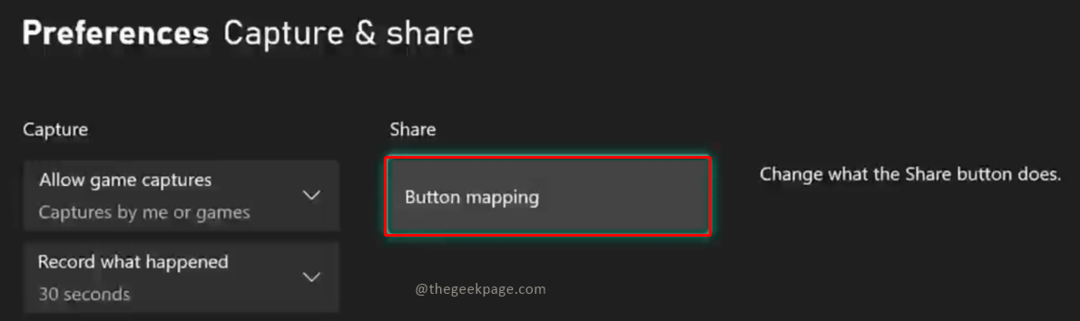
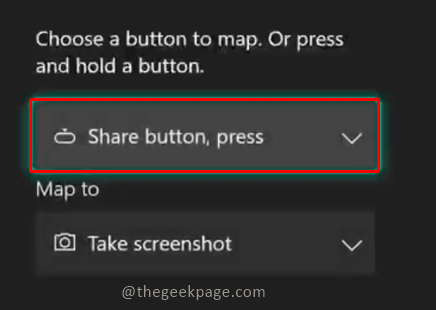
Βήμα 3: Στο αναπτυσσόμενο μενού, επιλέξτε το Κουμπί κοινής χρήσης, πατήστε.
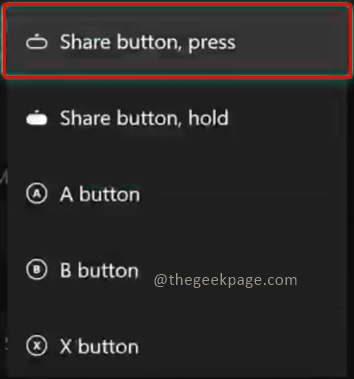
Βήμα 4: Κάτω Χάρτης προς αναπτυσσόμενο μενού, μπορείτε να επιλέξετε Έναρξη/Διακοπή εγγραφής.
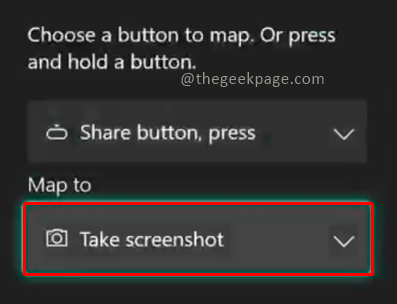
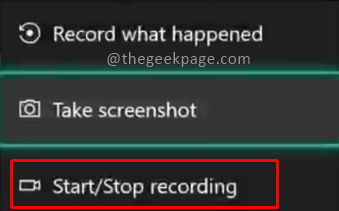
Σημείωση: Η ενεργοποίηση αυτής της λειτουργίας σάς επιτρέπει να κάνετε εγγραφή πατώντας απλώς το κουμπί Κοινή χρήση στο χειριστήριο Xbox ενώ παίζετε. Τώρα δεν χρειάζεται να διακόψετε το παιχνίδι και να μεταβείτε στο μενού Capture and Share. Μπορεί επίσης να είναι μια προεπιλεγμένη ρύθμιση στο Xbox σας, ώστε να μπορείτε να ελέγξετε αν είναι ήδη ενεργοποιημένη.
Βήμα 5: Μεταβείτε στο παιχνίδι σας που θέλετε να ηχογραφήσετε και πατήστε το Κουμπί κοινής χρήσης. Θα δείτε ένα αναδυόμενο παράθυρο που λέει Η εγγραφή ξεκίνησε.

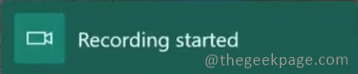
Βήμα 6: Για να σταματήσετε την εγγραφή, πατήστε το Κουμπί κοινής χρήσης πάλι. Θα δείτε ένα αναδυόμενο παράθυρο που λέει Η εγγραφή σταμάτησε.

Αυτή η δυνατότητα θα ενεργοποιήσει την εγγραφή παιχνιδιού στην κονσόλα Xbox σας. Επιπλέον, κατά την εγγραφή, μπορεί να θέλετε να ελέγξετε την Ανάλυση παιχνιδιού, καθώς η υψηλότερη ανάλυση θα καταλαμβάνει περισσότερο χώρο στη μνήμη. Έχετε την επιλογή να αλλάξετε την ανάλυση του παιχνιδιού Προτιμήσεις και Λήψη σελίδα. Η προτεινόμενη ανάλυση θα είναι 1080p για σκοπούς εγγραφής.
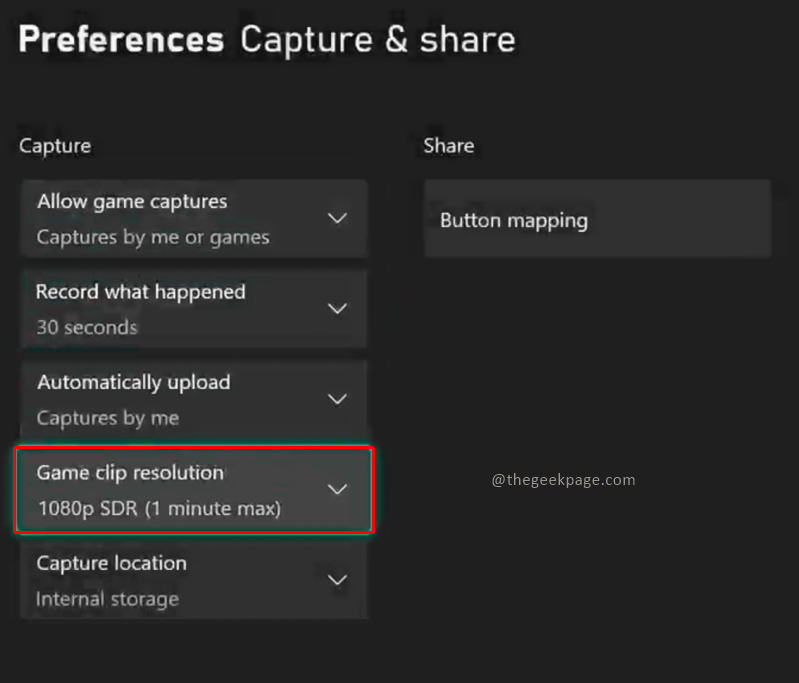
Πείτε μας στα σχόλια ποια μέθοδο προτιμάτε για εγγραφή βίντεο ή λήψη στιγμιότυπων οθόνης στο Xbox σας. Ευχαριστούμε που το διαβάσατε. Καλό παιχνίδι!!